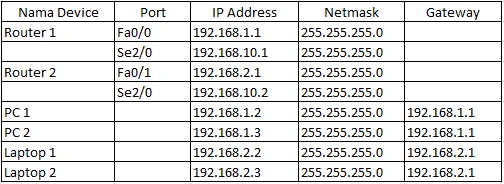1. Menimalisir kemungkinan terjadinya konflik IP yang terlalu banyak.
2. Mencegah terjadinya collision domain (tabrakan domain).
3. Mengurangi tingkat vulnerabilities.
Cara Kerja VLAN
VLAN diklasifikasikan berdasarkan metode (tipe) yang digunakan untuk mengklasifikasikannya, baik itu menggunakan port, MAC address, dan sebagainya. Semua informasi yang mengandung penandaan/pengalamatan suatu VLAN (tagging) disimpan pada suatu database, jika penandaannya berdasarkan port yang digunakan maka database harus mengindikasi port-port yang digunakan VLAN.
Untuk mengaturnya maka biasanya digunakan switch yang bisa diatur. Switch/Router inilah yang bertanggung jawab menyimpan semua informasi dan konfigurasi suatu VLAN dan dipastikan semua switch memiliki informasi yang sama.
Kesimpulannya, VLAN membuat kita dapat mengontrol pola lalu lintas dan bereaksi cepat untuk relokasi. VLAN memberikan fleksibilitas untuk beradaptasi dengan perubahan dalam persyaratan jaringan dan memungkinkan untuk administrasi disederhanakan.
Jenis-Jenis VLAN
- Default VLAN adalah VLAN yang sudah ada secara default, contoh di Cisco: VLAN 1, VLAN 1002, VLAN 1003, VLAN 1004, VLAN 1005.
- Data VLAN adalah VLAN yang digunakan oleh user.
- Voice VLAN adalah VLAN yang dikhususkan untuk komunikasi suara dan akan memberikan prioritas utama dibandingkan datanya.
- Native VLAN adalah VLAN yang didesain untuk mendukung switch model lama yang tidak mengerti 802.1Q tagging.
- Management VLAN adalah VLAN yang dibangun untuk keperluan management switch.
Keuntungan Menggunakan VLAN
- Keamanan, semua data sensitif dipisahkan dari jaringan yang ada, sehingga pelanggaran akses ke informasi rahasia dan penting berkurang.
- Menghemat biaya dengan menghilangkan biaya mahal dari peningkatan jaringan dan penggunaan bandwidth dan uplink yang efisien.
- Kinerja yang lebih tinggi dapat mengurangi lalu lintas jaringan dan meningkatkan kinerja dengan membagi jaringan Layer 2 menjadi kelompok logis.
- Broadcast Storm Migitation, dapat mengurangi jumlah perangkat yang berpartisipasi dalam broadcast.
- Peningkatan efisiensi staf TI dalam memfasilitasi manajemen jaringan karena pengguna dengan kebutuhan jaringan yang sama menggunakan VLAN yang sama.
- Manajemen proyek atau aplikasi yang efektif membuatnya lebih mudah untuk mengelola suatu proyek atau perkerjaan karena memiliki fungsi yang terpisah.
2. Konfigurasi alamat IP pada PC1 dengan cara klik PC1→Desktop→IP Configuration.
3. Konfigurasi alamat IP pada PC2 dengan cara klik PC2→Desktop→IP Configuration.
4. Konfigurasi alamat IP pada PC3 dengan cara klik PC3→Desktop→IP Configuration.
5. Konfigurasi alamat IP pada PC4 dengan cara klik PC4→Desktop→IP Configuration.
6. Konfigurasi alamat IP pada PC5 dengan cara klik PC5→Desktop→IP Configuration.
7. Konfigurasi alamat IP pada PC6 dengan cara klik PC6→Desktop→IP Configuration.
8. Konfigurasi VLAN pada Switch dengan cara klik Switch→CLI.
Switch>enable
Switch#configure terminal
Switch(config)#vlan 10
Switch(config-vlan)#name ADMINISTRASI
Switch(config-vlan)#vlan 20
Switch(config-vlan)#name HUMAS
Switch(config-vlan)#vlan 30
Switch(config-vlan)#name LITBANG
Switch(config-vlan)#exit
Switch(config)#interface fa0/1
Switch(config-if)#switchport access vlan 10
Switch(config-if)#interface fa0/2
Switch(config-if)#switchport access vlan 10
Switch(config-if)#interface fa0/3
Switch(config-if)#switchport access vlan 20
Switch(config-if)#interface fa0/4
Switch(config-if)#switchport access vlan 20
Switch(config-if)#interface fa0/5
Switch(config-if)#switchport access vlan 30
Switch(config-if)#interface fa0/6
Switch(config-if)#switchport access vlan 30
Switch(config-if)#interface fa0/11
Switch(config-if)#switchport mode trunk
Switch(config-if)#no shutdown
Switch(config-if)#end
9. Konfigurasi VLAN beserta alamat IP pada Router dengan cara klik Router→CLI.
Router>enable
Router#configure terminal
Router(config)#interface fa0/0
Router(config-if)#no shutdown
Router(config-if)#exit
Router(config)#interface fa0/0.10
Router(config-subif)#encapsulation dot1Q 10
Router(config-subif)#ip address 192.168.10.254 255.255.255.0
Router(config-subif)#interface fa0/0.20
Router(config-subif)#encapsulation dot1Q 20
Router(config-subif)#ip address 192.168.20.254 255.255.255.0
Router(config-subif)#interface fa0/0.30
Router(config-subif)#encapsulation dot1Q 30
Router(config-subif)#ip address 192.168.30.254 255.255.255.0
Router(config-subif)#end
10. Uji konektivitas dengan cara mengirim pesan dari masing-masing node ke node lainnya.
Apabila pesan dapat terkirim (Successful), maka konfigurasi VLAN telah berhasil.